win10自带病毒
Win10操作系统自带病毒,这是许多用户不得不面对的现实,尽管系统本身提供了病毒防护功能,但有时候用户可能需要关闭这些功能,以便安装一些特殊软件或进行系统优化。win10病毒防护功能如何关闭呢?接下来我们将详细介绍。
关闭win10病毒防护的方法:
1、打开win10系统桌面左下角的Win键,然后在打开的“开始”菜单中选中“Windows安全中心”。
2、在“Windows安全中心”默认打开的主页面中选中“病毒和威胁防护”,在该选项中即可关闭“病毒防护”功能。
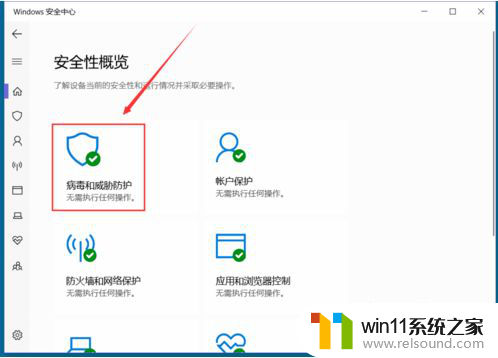
3、在打开的“病毒和威胁防护”页面中,页面下方就能够找到“‘病毒和威胁防护’设置”。点击下方的“管理设置”。
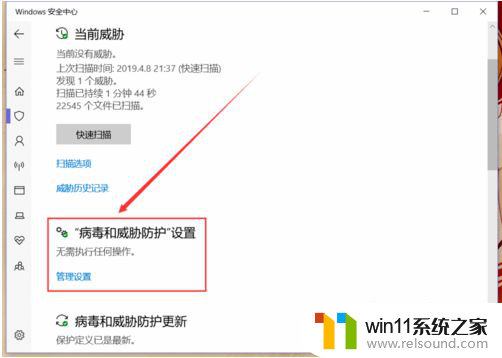
4、在“‘病毒和威胁防护’设置”页面中,找到如图位置的“实时保护”。关闭下方的功能开关,即可在短时间关闭病毒防护功能。
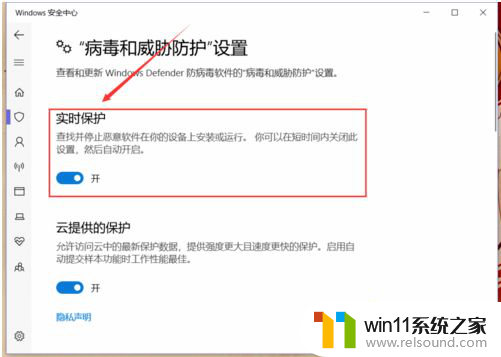
5、关闭成功后,页面中会有提示:实时保护已关闭,你的设备易受攻击。
6、当病毒防护功能成功被关闭之后,系统通知栏也会弹出相应的提示,即病毒防护已关闭。
以上就是win10自带病毒的全部内容,如果遇到这种情况,你可以根据小编的操作来解决,非常简单快速,一步到位。















